

PRISMA color measurement connector je potřeba k provádění přenosu dat mezi skenovacím zařízením a celou cloudovou infrastrukturou portálu PRISMA Home. Instalační sadu lze stáhnout tak, že přejdete do miniaplikace [Konfigurace] a na panelu [Podpora softwarových aplikací] vyberete příslušnou instalační sadu.
Pokud se pokusíte provést jakékoli měření, aniž byste měli aplikaci PRISMA color measurement connector, budete vyzváni k její instalaci.
Instalace aplikace PRISMA color measurement connector na pracovní stanici vyžaduje pověření správce.
Přejděte do miniaplikace [Měření].
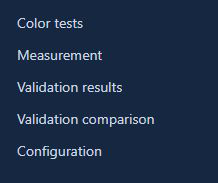 Nabídka aplikací
Nabídka aplikacíKdyž v aplikaci [Měření] poprvé spustíte měření, zobrazí se nové okno. Budete požádáni o stažení aplikace PRISMA color measurement connector pro váš operační systém.
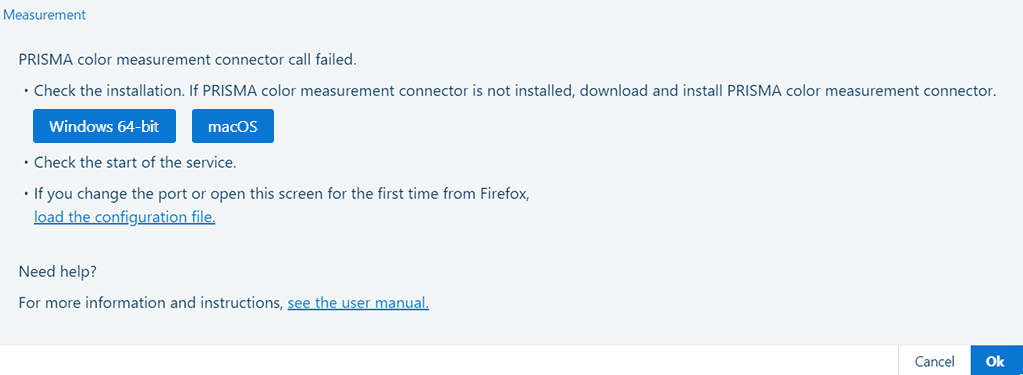 Nové okno ke stažení aplikace PRISMA color measurement connector
Nové okno ke stažení aplikace PRISMA color measurement connectorStáhněte si instalační soubor aplikace PRISMA color measurement connector.
Uložte instalační soubor aplikace PRISMA color measurement connector do pracovní stanice.
Spusťte instalační soubor.
Postupujte podle zobrazených pokynů.
Pokud se zobrazí [Toto nastavení povolte, pokud používáte PRISMAcolor Manager.] , zaškrtněte políčko [Umožnit].
Klikněte na [Zavřít].
Nyní můžete začít používat PRISMAcolor Manager.
PRISMA color measurement connector by měl po instalaci správně fungovat. Pokud vaše výchozí nastavení nestačí (například pokud používáte jiné umístění pro cloud proxy), musíte správně upravit konfiguraci.
Pokud chcete změnit nastavení aplikace PRISMA color measurement connector, musíte použít PRISMA color measurement connector Configuration Tool.
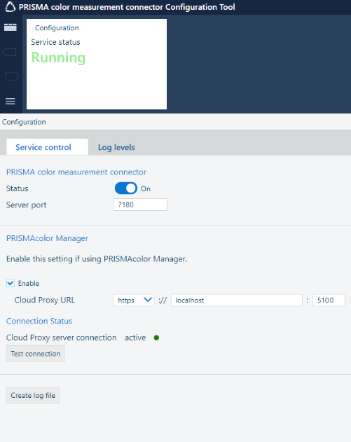 PRISMA color measurement connector Configuration Tool
PRISMA color measurement connector Configuration ToolPRISMA color measurement connector Configuration Tool otevřete následovně:
Přejděte do složky na pracovní stanici, kde je PRISMA color measurement connector nainstalovaný.
Spusťte PRISMA color measurement connector Configuration Tool.
V prohlížeči se otevře nové okno.
Zde můžete PRISMA color measurement connector nakonfigurovat. Můžete:
zapnout a vypnout PRISMA color measurement connector;
povolit PRISMAcolor Manager
Zaškrtněte políčko [Umožnit] pro [Toto nastavení povolte, pokud používáte PRISMAcolor Manager.].
změnit číslo portu serveru pro PRISMA color measurement connector a také protokol serveru, IP adresu a číslo portu serveru pro cloud proxy.
Pokud se nemůžete připojit k zabezpečenému portu, viz Řešení problémů s připojením ke službě Cloud Proxy.
otestovat připojení ke službě cloud proxy;
vytvořit soubor protokolu pro PRISMA color measurement connector.
Změněné vlastnosti uložíte klepnutím na tlačítko [Uložit].
Pokud se nemůžete připojit k zabezpečené síti prostřednictvím protokolu HTTPS, proveďte následující operace.
V části [Cloud Proxy URL] vyberte možnost [http] a nastavte číslo portu serveru na hodnotu „5100“. Chcete-li se připojit k instanci služby Cloud Proxy nainstalované na jiné pracovní stanici, nastavte místo možnosti „localhost“ IP adresu cílové pracovní stanice.
Klepnutím na tlačítko [Uložit] informace uložte.
Firefox si stěžuje na neplatný certifikát zabezpečení. Abyste se této chybě vyhnuli, musíte ručně nahrát poskytnutý konfigurační soubor.
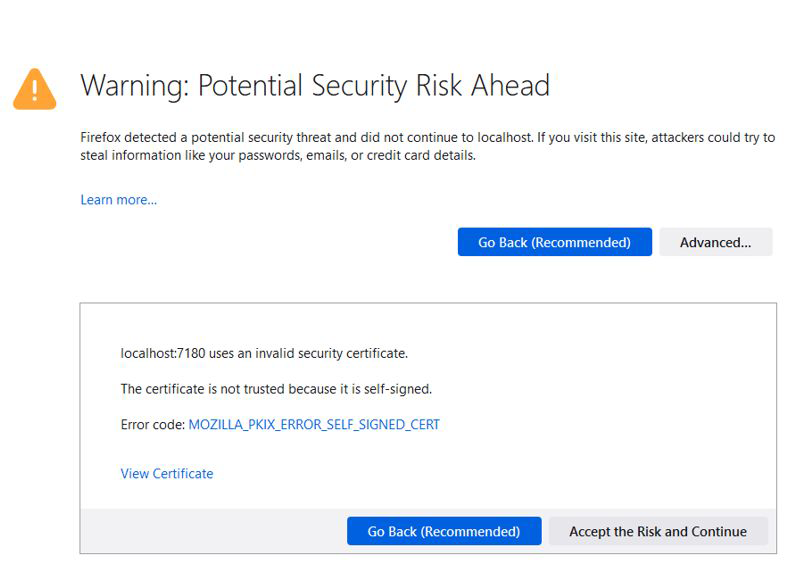
Otevřete miniaplikaci [Měření]:
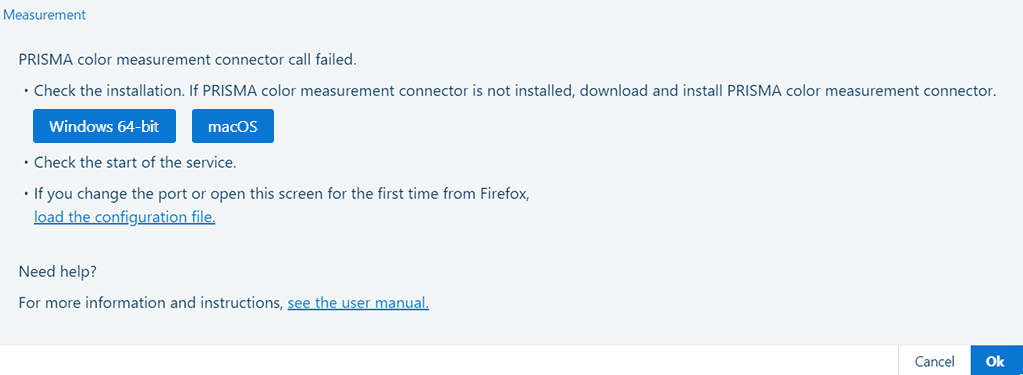
Klikněte na odkaz [načtěte konfigurační soubor.] pro otevření dialogového okna výběru souboru.
Přejděte do složky obsahující instalaci.
(výchozí) C:\Program Files\Canon\PRISMA color measurement connector\.
Vyberte soubor PRISMAColorMeasurementConnector.config.
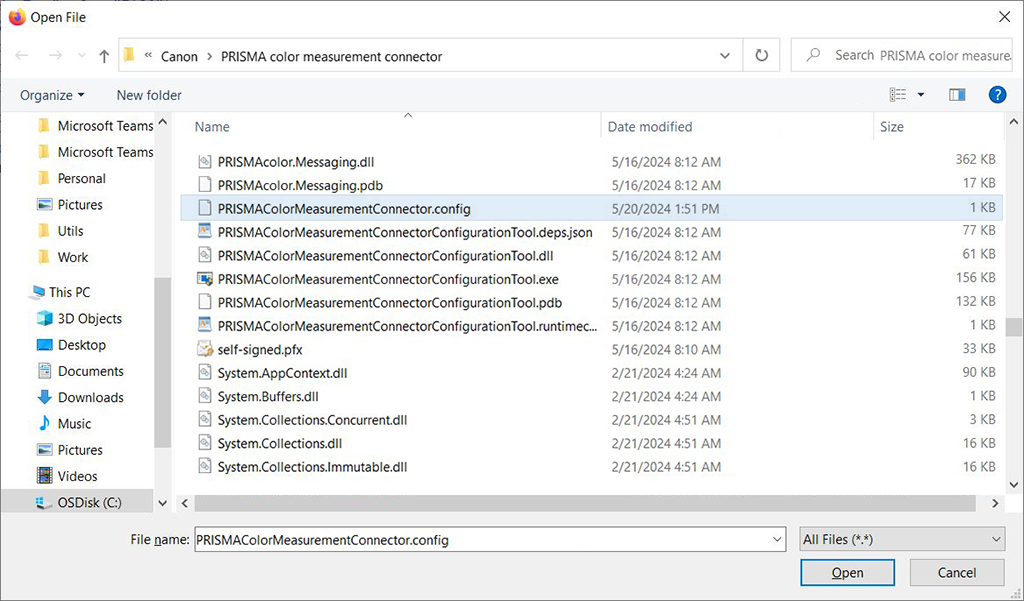
Stiskněte „Otevřít“.